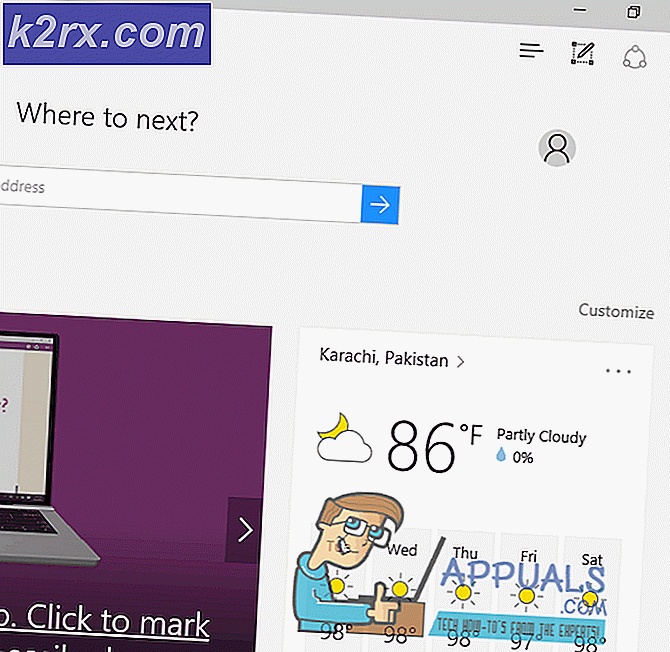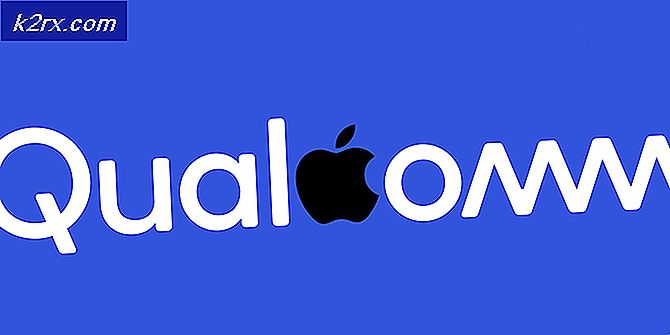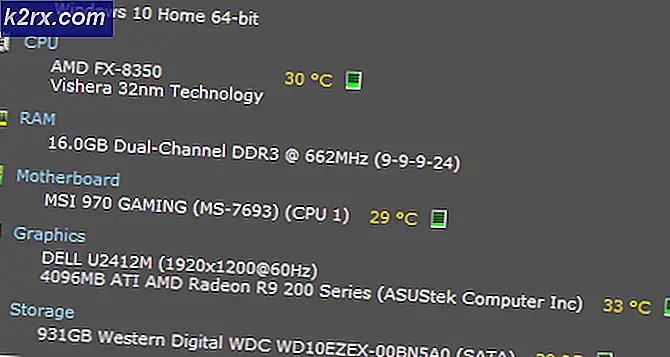Fix: Tillåt Chrome att komma åt nätverket i din brandvägg eller antivirus-inställningar
Felmeddelandet Tillåt Chrome att komma åt nätverket i din brandvägg eller antivirusinställningar är inte ett primärt fel . Den listas i form av förslag när det uppstår ett större fel (som ERR_CONNECTION_TIMED_OUT etc.) i Google Chrome.
Här kommer vi att diskutera hur du kan lägga till krom till vitlistan i din Antivirus-programvara samt Windows-brandväggen. Vad gör antivirus och brandvägg faktiskt? De övervakar din online-aktivitet och de paket som skickas eller tas emot för att se till att det inte finns några hot på din dator alls. Ibland kan denna kontroll orsaka stora problem när du surfar via internet.
Här är några av de viktigaste ämnena som du kan leta upp i förhållande till ditt fel:
DNS_PROBE_FINISHED_BAD_CONFIG
ERR_NAME_NOT_RESOLVED
Dessutom kan du kontrollera alla andra stora fel som uppstår i Google Chrome-webbläsaren genom att skriva in felnamnet i sökfältet och slå sökningen .
För att lösa ämnet som diskuteras kommer vi att gå igenom hur man lägger till Chrome i undantagslistan på alla större antivirusprogram. Vi kan inte gå igenom dem alla men du kommer att få en idé hur man kan se exemplen nedanför.
Lägger till undantag till Windows-brandväggen
Vi börjar först genom att lägga till ett undantag till Windows Firewall. En brandvägg är ett nätverkssäkerhetssystem som övervakar och kontrollerar inkommande och utgående trafik baserat på vissa fördefinierade säkerhetsregler. Det etablerar ett hinder mellan ett betrodat internt nätverk och otillförlitliga externa nätverk (till exempel internet). Det är inte vanligt för Windows Firewall att blockera vissa åtkomst till internet som kan innehålla Chrome. Låt oss ta en titt på hur du lägger till den i vitlistan.
- Tryck på Windows + S, skriv brandväggen i dialogrutan och öppna programmet.
- En gång i Firewall-inställningar klickar du på Tillåt en app eller funktion via Windows Defender Firewall .
- Här visas alla program som är installerade i din dator tillsammans med status om de är blockerade eller inte. Se till att Google Chrome är markerad .
Du kan också tillfälligt inaktivera din brandvägg om du har problem med att lägga till undantaget. Navigera bara tillbaka till huvudsidan och klicka på Slå på Windows Defender Firewall på eller av . Härifrån kan du inaktivera brandvägg för både privata och offentliga nätverk.
Obs! Inaktivera brandvägg på egen risk. Appuals kommer inte på något sätt ansvara för någon skada oavsett fallet.
Lägga till undantag till Avast Antivirus
Avast Software är ett tjeckiskt multinationellt företag med huvudkontor i Prag, Tjeckien. De utvecklar antivirusprogram och tillhandahåller även säkerhetsprogram för internet. Det grundades 1988 av Eduard Kucera och Pavel Baudis. I 2016 hade Avast cirka 400 miljoner användare med antivirusprogram.
I Avast kan du lägga till globala uteslutningar till filer. Globala uteslutningar innebär att de utesluts från alla slags sköldar och skanningar som analyserar filernas och applikationernas aktivitet och karantäner dem om de verkar skadliga. Förutom globala uteslutningar finns det en annan lösning som är att lägga till ett undantag till webbskärmen . Vi kommer att utesluta webbplatsen från webbskärmen, men om det inte fungerar lägger du till Chrome som ett globalt undantag.
PRO TIPS: Om problemet är med din dator eller en bärbar dator, bör du försöka använda Reimage Plus-programvaran som kan skanna förvaret och ersätta korrupta och saknade filer. Detta fungerar i de flesta fall där problemet uppstått på grund av systemkorruption. Du kan ladda ner Reimage Plus genom att klicka här- Välj fliken Aktivt skydd och klicka på Anpassa nuvarande före webbskärm.
- Klicka nu på Exlusions och lägg till webbplatsen som ger problemet.
Dessutom, om det blir tråkigt, lägger du till ett undantag, om och om igen, kan du stänga av webbskärmen helt och se om det här gör tricket.
Lägger till undantag för Windows Defender
Windows Defender är en anti-malware-komponent i Microsoft Windows. Den släpptes först som ett gratis antispionprogram i Windows XP och inkluderades långsamt i alla versioner av Windows som följde (Windows Vista, Windows 7 och Windows 10). Om du vill utesluta Chrome från Windows Defender följer du stegen nedan.
- Klicka på Windows-knappen och skriv in Windows Defender i sökfältet . Bland alla alternativ kommer det att finnas en applikation med namnet Windows Defender Security Center . Öppna den.
- Vid öppningen hittar du en lista med alternativ som finns i det nya fönstret. Markera alternativet Virus och hotskydd .
- När du går in i menyn, navigerar du till Virus- och hotskyddsinställningar . Windows kan uppmana dig att tillåta administratörens åtkomst att använda den här funktionen. Om så är fallet, tryck på Ja.
- När du har angett önskad meny ska du söka i fönstret som säger Lägg till eller ta bort undantag . Klicka på den och du kommer att navigeras till en meny där du kan lägga till undantag. Du kan utesluta mappar, tillägg och till och med filer. I det här fallet kommer vi att utesluta hela Chrome-mappen som finns i katalogen du hämtade den.
- Klicka på alternativet som säger Exkludera en mapp och navigera till din Chrome-katalog. Standardplatsen för din Chrome-mapp ska vara C: \ Program (x86) \ Google . När du har nått platsen väljer du mappen och sparar ändringar.
Malwarebytes
Malwarebytes är en anti-malware programvara som utvecklats av Malwarebytes Corporation. Den släpptes först i januari 2016. Den finns också i en fri version som skannar och tar bort skadlig kod när du startar den manuellt. Det ses som en av de framväxande anti-malware produkterna med deras motto av ansökan är enkelt och enkelt att använda.
- Öppna ditt Malwarebytes-fönster genom att antingen klicka på ikonen i Aktivitetsfältet längst ned till höger på skärmen eller genom att klicka på programmets startfil.
- När programmet öppnas klickar du på fliken Malware Exclusions som finns på vänstra sidan av fönstret.
- I den här fliken hittar du ett alternativ som säger Lägg till mapp . Klicka på den och du kommer att navigeras till File Explorer, där du enkelt kan välja din Chrome-katalog. Standardplatsen för din Chrome-mapp ska vara C: \ Program (x86) \ Google . När du har nått platsen väljer du mappen och sparar ändringar.
Obs! Du kan alltid lägga till webbutslagen först som vi gjorde med Avast Antivirus. Genom att lägga till globala uteslutningar (som vi är) ignoreras Chrome helt.
PRO TIPS: Om problemet är med din dator eller en bärbar dator, bör du försöka använda Reimage Plus-programvaran som kan skanna förvaret och ersätta korrupta och saknade filer. Detta fungerar i de flesta fall där problemet uppstått på grund av systemkorruption. Du kan ladda ner Reimage Plus genom att klicka här